Sekiranya anda ingin mematikan atau menyembunyikan pemberitahuan Spotlight Windows di Pusat Tindakan, artikel ini akan berguna untuk anda. Adalah mungkin untuk mematikan semua pemberitahuan ini dengan bantuan Editor Dasar Kumpulan Tempatan atau Editor Pendaftaran.
Apabila anda memasang Windows 10 untuk pertama kalinya, ia menunjukkan pelbagai pemberitahuan dan cadangan di Menu Mula dan juga Pusat Tindakan. Walaupun Tetapan Windows membolehkan anda membuang cadangan aplikasi dari menu Mula, ia tidak menyekat pemberitahuan Pusat Tindakan. Kadang-kadang, adalah mustahak untuk membersihkan senarai pemberitahuan yang tidak perlu untuk memberi ruang kepada yang penting. Sekiranya demikian, anda boleh mematikan semua pemberitahuan berkaitan Windows Spotlight dengan tutorial ini.
Sembunyikan pemberitahuan Sorotan Windows di Pusat Tindakan
Menggunakan Penyunting Dasar Kumpulan Tempatan
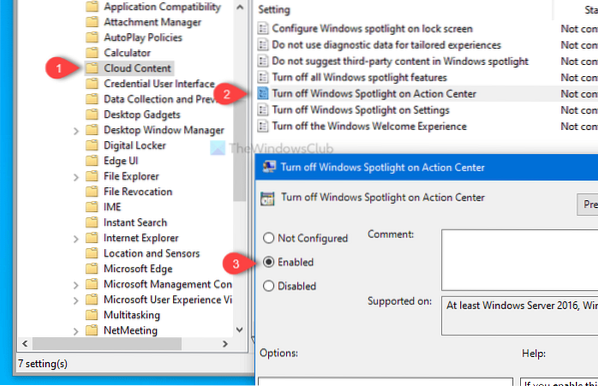
Untuk menyembunyikan pemberitahuan Spotlight Windows di Pusat Tindakan, ikuti langkah-langkah ini-
- Tekan Menang + R untuk membuka arahan Run.
- Jenis gpedit.msc dan tekan butang Enter.
- Navigasi ke Kandungan Awan dalam Konfigurasi Pengguna.
- Klik dua kali pada Matikan Windows Spotlight di Action Center.
- Pilih Diaktifkan.
- Klik pada Memohon dan okey.
Untuk mengetahui lebih lanjut, teruskan membaca.
Pada mulanya, anda akan membuka Editor Dasar Kumpulan Tempatan. Untuk itu, tekan Menang + R untuk membuka arahan Run, taip gpedit.msc, dan tekan Masukkan butang. Setelah membuka Editor Dasar Kumpulan Tempatan, arahkan ke jalan ini-
Konfigurasi Pengguna> Templat Pentadbiran> Komponen Windows> Kandungan Awan
Di sebelah kanan, anda akan melihat tetapan yang dipanggil Matikan Windows Spotlight di Action Center. Klik dua kali di atasnya, dan pilih Diaktifkan pilihan.
Selepas itu, klik pada Memohon dan okey butang masing-masing untuk menyimpan perubahan.
Menggunakan Penyunting Pendaftaran

Untuk menyembunyikan pemberitahuan Spotlight Windows di Action Center menggunakan Registry Editor, ikuti langkah-langkah ini-
- Carian untuk regedit di kotak carian Bar tugas.
- Klik pada Penyunting Pendaftaran dalam hasil carian.
- Klik Ya butang dalam arahan UAC.
- Navigasi ke Kandungan Awan di dalam HKEY_CURRENT_USER.
- Klik kanan pada Kandungan Awan> Baru> Nilai DWORD (32-bit).
- Namakan sebagai LumpuhkanWindowsSpotlightOnActionCenter.
- Tetapkan data Nilai sebagai 1.
- Klik okey untuk menyelamatkan.
Mari lihat langkah-langkah ini secara terperinci.
Untuk memulakan, cari regedit di kotak carian Taskbar, dan klik Penyunting Pendaftaran dalam hasil carian. Selepas itu, anda akan melihat permintaan UAC di mana anda perlu mengklik Ya butang. Setelah Editor Pendaftaran dibuka, arahkan ke jalan ini-
HKEY_CURRENT_USER \ PERISIAN \ Dasar \ Microsoft \ Windows \ CloudContent
Klik kanan pada CloudContent, pilih Baru> Nilai DWORD (32-bit), dan namakannya sebagai DisableWindowsSpotlightOnActionCenter.
Klik dua kali padanya untuk menetapkan data Nilai sebagai 1, dan klik okey butang untuk menyimpan perubahan.
Itu sahaja! Semoga ia membantu.

 Phenquestions
Phenquestions


